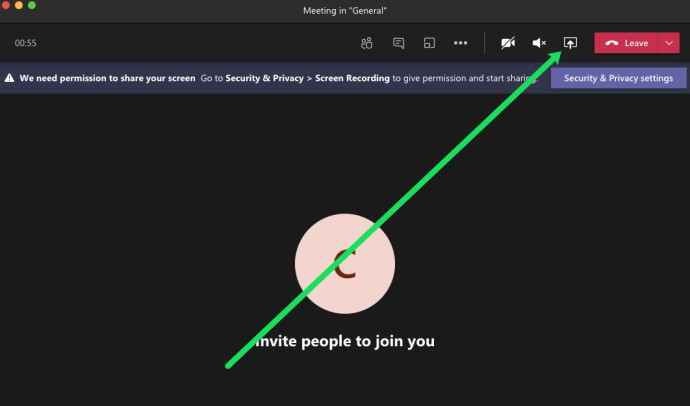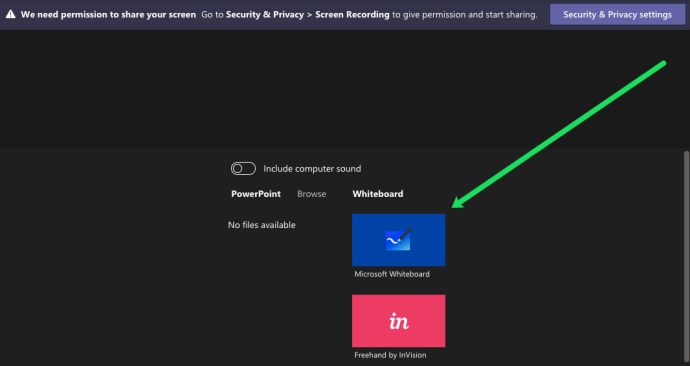Есть много способов, которыми Microsoft Teams может помочь вашей команде или компании работать более эффективно. Вы можете использовать каналы для быстрого обмена файлами и общения в чате, а также проводить онлайн-встречи.
Но когда нужно что-то визуально подчеркнуть, можно использовать доску Microsoft. Вам не нужно его устанавливать; он легко доступен в Teams, когда вы начинаете встречу.
Но как использовать доску и как извлечь из нее максимум пользы? В этой статье мы расскажем вам все, что вам нужно знать о доске в Teams.
Доска Microsoft в Teams
Microsoft Whiteboard - это фантастический инструмент, который дает вам бесконечный цифровой холст, на котором вы можете создавать и хранить свои идеи.
Приложение Whiteboard доступно в Microsoft Store и App Store, и оно имеет множество функций. Также есть веб-версия, которая также входит в состав Microsoft Teams. В Teams вы можете использовать доску, чтобы рисовать, писать и публиковать все, что угодно.
Итак, как начать работу с доской на встрече? Вы можете легко поделиться им со всеми участниками собрания. Неважно, какую платформу используют участники, она будет доступна на мобильных устройствах, в приложении для Windows и в Интернете.
Однако не каждый может создать новую доску. Эта функция доступна только в Windows 10, macOS и в Интернете. В приложениях Microsoft Teams для Android и iOS по-прежнему нет этой опции.
Как поделиться доской в командах
Вот как создать доску в Teams:
- Когда вы присоединяетесь к собранию Teams, нажмите кнопку «Поделиться» (в разделе собрания собрания).
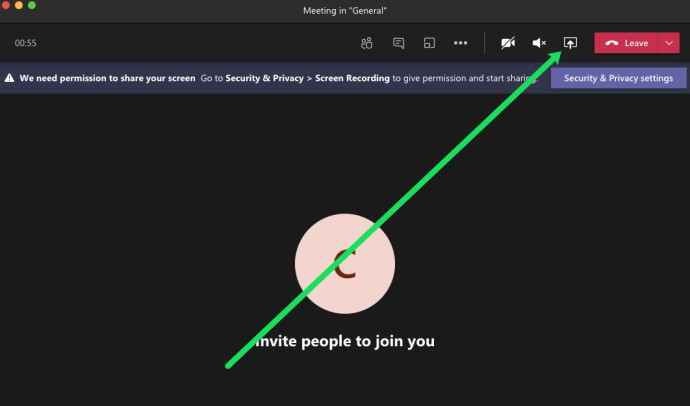
- Выберите «Microsoft Whiteboard» на панели «Whiteboard».
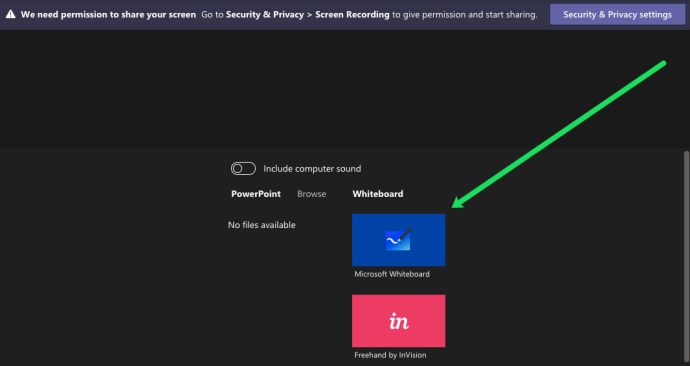
Вы можете использовать доску Microsoft в любое время, а не только во время собрания Teams. Когда вы впервые планируете встречу, вы можете активировать опцию «Белая доска» и, возможно, попробовать несколько набросков перед встречей. Вы даже можете использовать его после встречи.
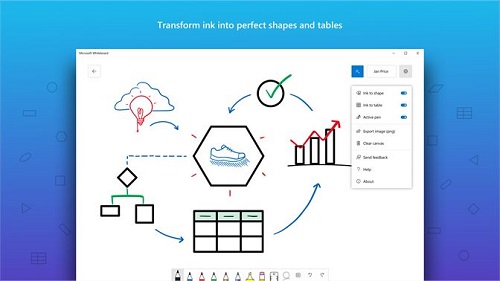
Иногда во время встречи вам может понадобиться наглядное пособие. Вы можете застрять в словесном объяснении, и неплохо иметь возможность нарисовать то, что вы хотели сказать.
Вот почему в приложении Teams есть очень удобный способ совместного использования доски во время собрания. Все, что вам нужно сделать, это открыть панель общего доступа в окне собрания и щелкнуть по доске. Теперь это увидит каждый участник.
Каждый приглашенный участник может открыть доску в любое время. Кроме того, каждый может добавлять на одну доску, и это полностью инструмент для совместной работы.
Вы даже можете позже экспортировать изображение, которое вы создали на доске, в формате SVG. И вы также можете создать ссылку, чтобы поделиться ею с людьми, которые не участвовали во встрече. Это может быть полезно и для людей, которые присутствовали на встрече.
Это потому, что даже когда вы записываете встречу, доска не отображается в записи. Microsoft все еще работает над этой функцией.
Инструменты для групп интерактивной доски
По сравнению с приложением Microsoft Whiteboard, веб-версия имеет довольно ограниченные возможности. В нем есть небольшой выбор ручек и ластиков. Тем не менее, это может быть много по сравнению с реальной физической доской.
Приложение Whiteboard также поддерживает текст, функцию отмены / повтора, линейку, маркер и многие другие. Однако одна из самых удивительных особенностей доски заключается в том, что она бесконечна.
У вас также есть обязательная функция масштабирования, когда вам нужно приблизить детали вашего эскиза.
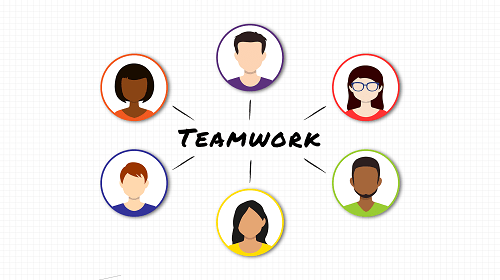
Если сомневаетесь, напишите это на доске
Многие люди используют визуальные инструменты, чтобы помочь в мыслительном процессе или более лаконично передать сообщение. Когда вы участвуете в большой конференц-связи, все может быть шумно и беспорядочно. Вот почему написание чего-либо или рисование на доске может иметь огромное значение. Все, что вам нужно, - это ручка, ластик и бесконечная цифровая доска.
Вы когда-нибудь использовали доску на собрании команд? Знаете ли вы, какие еще функции мы упустили? Дайте нам знать в комментариях ниже.